Discordを使い始めたばかりの初心者の方に向けて、特に役立つキーボードショートカットをまとめました。これらのショートカットを覚えることで、Discordでの操作が格段に効率的になります。
基本操作
- ショートカット一覧を表示: Ctrl + / (Windows) または Cmd + / (Mac)
- 現在開いている画面で利用可能なすべてのショートカットを確認できます。困ったらまずこれを押してみましょう。
- クイック切り替え (サーバー、チャンネル、DMの検索): Ctrl + K (Windows) または Cmd + K (Mac)
- 素早く目的のサーバー、チャンネル、DMに移動できます。慣れると手放せなくなる便利な機能です。
- チャットの検索: Ctrl + F (Windows) または Cmd + F (Mac)
- 現在のチャンネルやDM内のメッセージを検索できます。
- 絵文字ピッカーを開く: Ctrl + E (Windows) または Cmd + E (Mac)
- メッセージ作成中に絵文字を簡単に追加できます。
- GIFピッカーを開く: Ctrl + G (Windows) または Cmd + G (Mac)
- メッセージ作成中にGIFを簡単に追加できます。
- ファイルをアップロード: Ctrl + Shift + U (Windows) または Cmd + Shift + U (Mac)
- チャットにファイルを添付したいときに便利です。
メッセージの操作
- 最後のメッセージを編集: 上矢印キー
- 直前に送信したメッセージをすぐに編集できます。
- 改行(メッセージを送信せずに): Shift + Enter
- メッセージ入力中に新しい行に移動したいときに使います。
ナビゲーション
- サーバー間を移動: Ctrl + Alt + ↑ / ↓ (Windows) または Cmd + Alt + ↑ / ↓ (Mac)
- 参加しているサーバーを素早く切り替えられます。
- チャンネル間を移動: Alt + ↑ / ↓
- 現在のサーバー内のチャンネルを上下に移動できます。
- 未読チャンネル間を移動: Alt + Shift + ↑ / ↓
- 未読のメッセージがあるチャンネルに素早くジャンプできます。
- チャンネルを既読にする: Esc
- 現在のチャンネルの未読状態を解除します。
- サーバー全体を既読にする: Shift + Esc
- 現在のサーバー内のすべてのチャンネルを既読にします。
- 前のテキストチャンネルに戻る: Ctrl + B (Windows) または Cmd + B (Mac)
- 直前に見ていたテキストチャンネルに戻ります。
音声通話
- ミュートの切り替え: Ctrl + Shift + M (Windows) または Cmd + Shift + M (Mac)
- 自分のマイクをミュート/ミュート解除します。通話中に最もよく使うショートカットかもしれません。
- スピーカーミュートの切り替え: Ctrl + Shift + D (Windows) または Cmd + Shift + D (Mac)
- 自分のスピーカーからの音声をミュート/ミュート解除します。
- 着信に応答: Ctrl + Enter (Windows) または Cmd + Enter (Mac)
- かかってきた通話に応答します。
- 着信を拒否: Esc
- かかってきた通話を拒否します。
その他
- ユーザー設定を開く: Ctrl + , (Windows) または Cmd + , (Mac)
- Discordの設定画面に素早くアクセスできます。
これらのショートカットを少しずつでも覚えていくと、Discordでのコミュニケーションがよりスムーズで快適になります。ぜひ試してみてください。

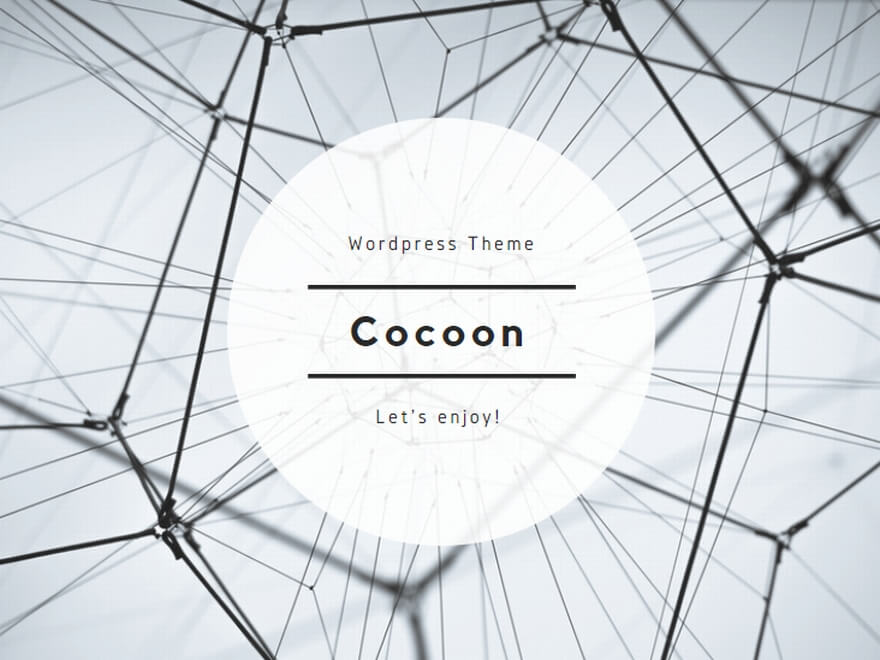


コメント